Kundenübersicht (Admin-Ansicht)
Die folgenden Berechtigungen:
Konfigurieren Sie die folgenden Berechtigungen in Genesys Cloud CX:
-
- Reise > Kunde > Ansicht (um Informationen über bestehende Kunden zu sehen)
- Reise > Ereignis > Ansicht (um Ereignisse auf der Customer Journey Map zu sehen)
- Reise > Besuch > Ansicht (um Live-Tracking-Informationen über Besucher zu sehen, die sich gerade auf Ihrer Website befinden)
- Externe Kontakte > Sitzung > Anzeigen (Damit Administratoren die Registerkarte „Journey“ aktivieren können, weisen Sie der Benutzerrolle die erforderlichen Abteilungen zu, um die abteilungsspezifischen Konversationsdaten anzuzeigen.)
In Live Now erfahren Sie, wie Sie Details zu einem Besucher und seinen früheren Kontakten mit Ihrem Unternehmen anzeigen können.
Kundenzusammenfassung
Zu den Details der Kundenzusammenfassung gehören der aktuelle Status des Besuchers und die Gesamtzahl der Besuche auf einer Ihrer nachverfolgten Webseiten während der aktuellen Sitzung. Wenn sich ein eingeloggter Benutzer abmeldet und die Website weiter nutzt, betrachtet Predictive Engagement den Benutzer als neuen Benutzer und erstellt eine neue visitor journey map für alle Aktionen des nicht authentifizierten Benutzers.
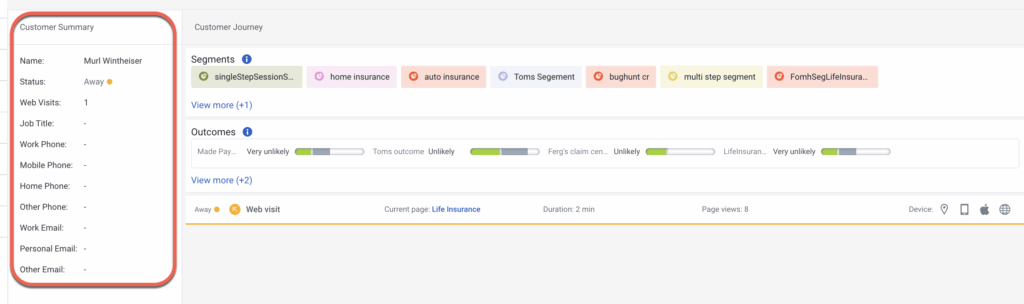
Sitzungskarten
Sitzungskarten organisieren Reisedaten, sodass Sie aktuelle und historische Aktivitäten sehen können. Jede Karte stellt dar, was der Kunde während eines bestimmten Zeitraums, einer so genannten Sitzung, getan hat. Sitzungsdaten für Gespräche sind abteilungsabhängig. Um die abteilungsspezifischen Gesprächsdaten einzusehen, weisen Sie der Benutzerrolle die erforderlichen Abteilungen zu.
Die neueste Sitzungskarte wird oben angezeigt. Wenn die Sitzungskarte blau ist, ist der Kunde auf Ihrer Website aktiv. Nach 30 Minuten Inaktivität wechselt die Farbe der Karte zu grau.
- Wenn der Kunde eine E-Mail-Adresse oder Telefonnummer angibt, nachdem die aktuelle Sitzung begonnen hat, werden möglicherweise mehr Sitzungen angezeigt, da wir versuchen, externe Kontaktdatensätze auf der Grundlage dieser Daten abzugleichen.
- Wir zeigen nur Daten über Webseiten, die wir verfolgen. Wenn ein Kunde Ihre Website verlässt und dann zurückkommt, zeigen wir Ihnen nicht, wohin der Kunde gegangen ist.
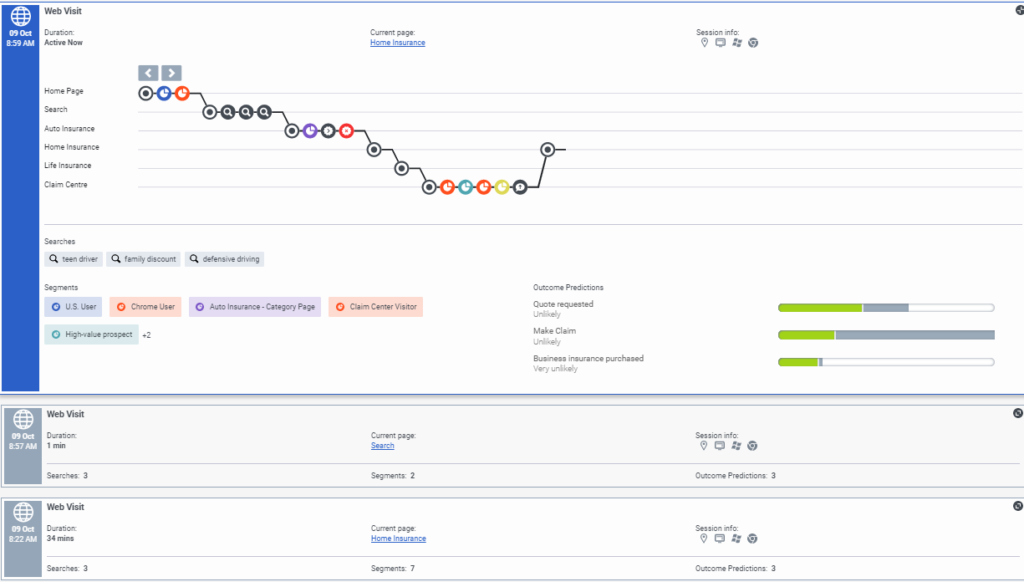
Details zur Reise anzeigen
Die Karte der Besucherreise zeigt:
- Welche Seiten ein Besucher gesehen hat und in welcher Reihenfolge
- Die Engagement-Typen, die der Besucher mit einem Agenten oder mit Genesys Predictive Engagement hatte, während er auf einer Seite war
- Die Segmente, denen der Besucher entsprach
- Die durch den Besuch erzielten Ergebnisse
- Die Suchvorgänge, die der Besucher durchgeführt hat
- Eigenschaften des Besuchers
Klicken Sie auf eine Karte, um weitere Details zu sehen. In dieser Ansicht sehen Sie die Karte der Reise.
Die Karte wird in Echtzeit aktualisiert, wenn der Kunde auf Ihrer Website navigiert, auf Interaktionsanfragen antwortet und Segmente abgleicht. Um die Details eines Elements auf der Karte zu sehen, klicken Sie auf sein Symbol. Weitere Informationen zu den Symbolen finden Sie unter Reisekartensymbole.
Tipp
- Sie können mehrere Karten gleichzeitig erweitern.
- Die Farbe des Symbols für ein Segment von entspricht der Farbe des tatsächlichen Segments.
- Wenn es keine Segmente, Suchen oder Ergebnisse gibt, gibt es auch keine erweiterte Ansicht.
- Wenn sich ein eingeloggter Benutzer abmeldet und die Website weiter nutzt, betrachtet Predictive Engagement den Benutzer als neuen Benutzer und erstellt eine neue Journey Map für alle Aktionen des nicht authentifizierten Benutzers.
- Kundengesprächsdaten sind abteilungsbewusst, die Web-Journey-Daten sind jedoch abteilungsunbewusst; Weisen Sie der Benutzerrolle die erforderlichen Abteilungen zu, um die abteilungsspezifischen Konversationsdaten anzuzeigen.
Durchgeführte Suchen anzeigen
Wenn Sie wissen, wonach Ihre Kunden auf Ihrer Website gesucht haben, können Sie ihre Fragen beantworten. Die Suchinformationen werden an zwei Stellen auf der Registerkarte Predictive Engagement Customer Journey angezeigt.
- Klicken Sie in der Journey Map auf ein Suchsymbol, um zu sehen, wonach der Kunde an einem bestimmten Punkt der Customer Journey gesucht hat.
- Im Abschnitt "Durchgeführte Suchen" auf der Registerkarte Predictive Engagement Customer Journey können Sie eine Liste aller Begriffe anzeigen, nach denen der Kunde während der Sitzung gesucht hat.
Ergebnisvorhersagen
Ein Ergebnis steht für ein bestimmtes Ziel, und die farbigen Balken zeigen den Fortschritt des Kunden auf dem Weg zu diesem Ziel. Wenn das Ziel beispielsweise darin besteht, ein Produkt zu kaufen, bewegt sich der Kunde auf dieses Ziel zu, wenn er einen Artikel in seinen Einkaufswagen legt. Diese Balken werden in Echtzeit aktualisiert, wenn sich der Fortschritt des Kunden ändert. Weitere Informationen zu Ergebnissen finden Sie unter Über Ergebnisvorhersagen und Wahrscheinlichkeiten.
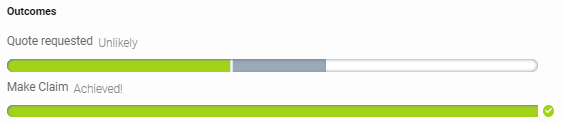
Übereinstimmende Segmente
Ein Segment stellt eine Gruppe von Kunden dar, die etwas gemeinsam haben. Ein Segment könnte zum Beispiel alle Kunden umfassen, die denselben Browser verwenden oder aus derselben geografischen Region stammen. Die Segmente erscheinen in der Reihenfolge, in der Genesys Predictive Engagement sie dem Kunden zuordnet. Weitere Informationen zu Segmenten finden Sie unter Über Segmente.

